Na internetu v těchto dnech koluje několik zpráv, které vysvětlují problémy, kterým čelí uživatelé iPhone. Problém je v tom, že nejsou schopni udělit přístup k mikrofonu určitým aplikacím na svých iPhonech. Někteří uživatelé uvedli, že na stránce nastavení aplikace chybí možnost Mikrofon.
Uživatelé iPhone jsou tímto problémem na svých iPhonech frustrováni, protože nejsou schopni provádět žádné audio nebo video hovory z aplikací, jako je Messenger, WhatsApp atd. Zastaralý software iPhone, technické chyby v iPhone, omezení mikrofonu prostřednictvím omezení obsahu a soukromí atd.
V tomto článku najdete různé druhy řešení potíží, které by tento problém snadno vyřešily.
Obsah
Počáteční tipy pro odstraňování problémů
- Aktualizujte software iOS iPhonu – Několik uživatelů iPhone se pokusilo nainstalovat nedávnou aktualizaci od společnosti Apple na své telefony iPhone a problém vyřešil. Zkuste to a zkontrolujte, zda to pomohlo.
Oprava 1 – Zkuste někomu z aplikace zavolat zvukem
Někdy lze nastavení mikrofonu, které na stránce nastavení chybí, opravit jednoduše zavoláním někoho v aplikaci a zobrazí se okno povolení které musíte přijmout klepnutím Dovolit.
Oprava 2 – Povolte mikrofon pro aplikace prostřednictvím aplikace Nastavení
Krok 1: Otevřete Nastavení nejprve aplikace na iPhone.
Krok 2: Po otevření aplikace Nastavení přejděte na aplikace v seznamu nabídky Nastavení.
![Nelze povolit přístup mikrofonu k aplikacím pro iPhone [Opraveno] 1](/f/e7d4058d8c1cee10baff3e13fad82711.png)
Krok 3: Zde se zobrazí všechna nastavení související s aplikací, ke které můžete udělit přístup.
Krok 4: Vyhledejte Mikrofon možnost a zapnout podle klepnutím na jeho přepnout tlačítko, jak je znázorněno na níže uvedeném snímku obrazovky.
REKLAMA
![Nelze povolit přístup mikrofonu k aplikacím pro iPhone [Opraveno] 2](/f/e7541f988ae06bfcdd4b87a8b784ae9f.png)
Oprava 3 – Vynutit restart vašeho iPhone
Krok 1: Chcete-li začít, musíte stisknout tlačítko zvýšit hlasitost jednou a nechte jej.
Krok 2: Dále byste měli stisknout a opustit snížit hlasitost tlačítko na boční straně iPhonu.
Krok 3: Později klepněte na Napájení tlačítko a uvolněte, když uvidíte Logo Apple na obrazovce iPhonu.
![Nelze povolit přístup mikrofonu k aplikacím pro iPhone [Opraveno] 3 Tlačítko napájení Iphone 11zon](/f/80a5619fdac096d961154c269b90fe01.png)
Tato síla restartuje iPhone.
Oprava 4 – Deaktivujte nastavení omezení mikrofonu
Krok 1: Měli byste spustit Nastavení aplikace.
Krok 2: Vyberte Čas u obrazovky ze seznamu Nastavení, jak je uvedeno níže.
![Nelze povolit přístup mikrofonu k aplikacím pro iPhone [Opraveno] 4 prázdný](/f/a6f75033330912fc65a9674755ffc58f.png)
Krok 3: Nyní vyberte Omezení obsahu a soukromí možnost kliknutím na ni.
![Nelze povolit přístup mikrofonu k aplikacím pro iPhone [Opraveno] 5 prázdný](/f/5a5faa34ab67914b02b416a1aac83d4a.png)
Krok 4: Přejděte dolů a najděte Mikrofon možnost ze seznamu a klikněte na ni.
![Nelze povolit přístup mikrofonu k aplikacím pro iPhone [Opraveno] 6 prázdný](/f/6ab50c2094232122afe69720309ea34f.png)
Krok 5: Klikněte Povolit změny.
![Nelze povolit přístup mikrofonu k aplikacím pro iPhone [Opraveno] 7 prázdný](/f/62393199e9cd53a40fdc2c9e9cd6cdf3.png)
Oprava 5 – Přeinstalujte aplikaci na váš iPhone
Krok 1: Odinstalujte aplikaci, které nemůžete udělit přístup k mikrofonu.
Krok 2: Chcete-li aplikaci odstranit, musíte dlouze klepnout na ikonu aplikace a vybrat Odebrat aplikaci volba.
![Nelze povolit přístup mikrofonu k aplikacím pro iPhone [Opraveno] 8 prázdný](/f/862e616b25860b4d87f3bf9eee89f7ee.png)
REKLAMA
Krok 3: Poté klikněte Smazat aplikaci.
![Nelze povolit přístup mikrofonu k aplikacím pro iPhone [Opraveno] 9 prázdný](/f/58915a173741dda052fd8a1f803f5f11.png)
Krok 4: Poté vyberte Vymazat možnost z vyskakovacího okna na obrazovce.
![Nelze povolit přístup mikrofonu k aplikacím pro iPhone [Opraveno] 10 prázdný](/f/e69d1b6d1af5a9b4081a93a223dd09e3.png)
Krok 5: Tím se spustí mazání aplikace z vašeho iPhone.
Krok 6: Jakmile bude smazán, přeinstalovat aplikaci z App Store.
Oprava 6 – Obnovit všechna nastavení
Pokud pro vás při řešení tohoto problému nic nefunguje, můžete zkusit resetovat všechna nastavení iPhone provedením Resetovat všechna nastavení na vašem iPhone. Jakmile jsou všechna nastavení resetována, tento problém zmizí.

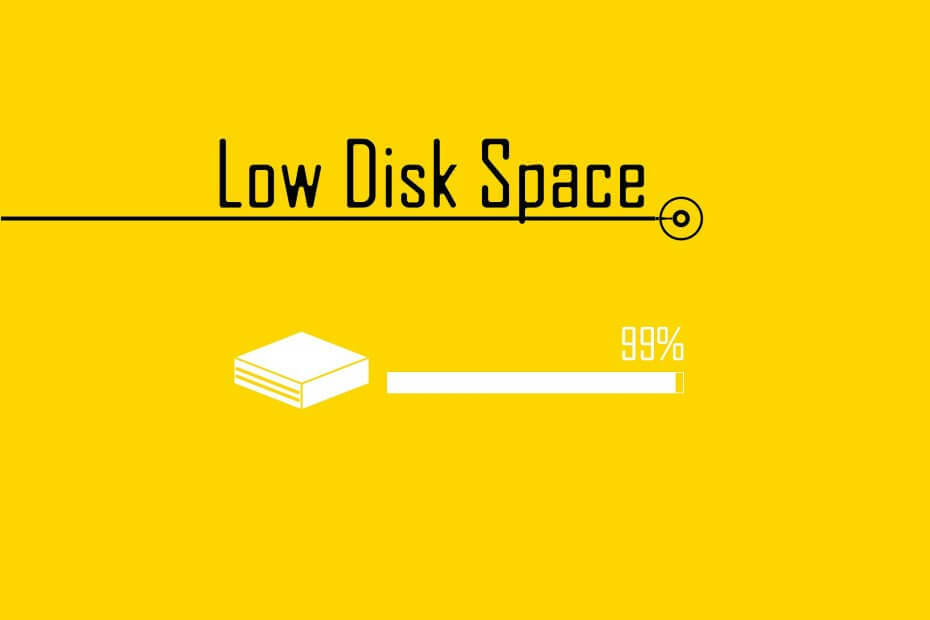
![Jak aktualizovat data v Power BI [KROKOVÝ PRŮVODCE]](/f/e3ae732eb977671e7220a988e265705c.jpg?width=300&height=460)